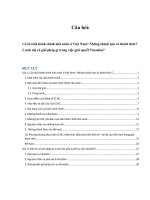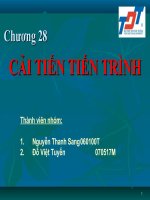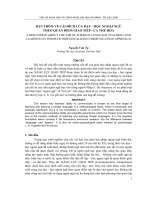cai winxp
Bạn đang xem bản rút gọn của tài liệu. Xem và tải ngay bản đầy đủ của tài liệu tại đây (853.69 KB, 26 trang )
CD cần : 1 đĩa boot ổ cứng (thường là đĩa LHT 100 ~ 172 dễ sử dụng)
1 đĩa Windows XP SP2
Các bước cài đặt:
Format ổ cứng (xoá hết dữ liệu trong ổ cứng để cài windows mới):
khởi động máy , vào Cmos (thông thường thì bấm nút delete trên bàn phím , sau khi
màn hình vừa được khởi động vài giây) , chọn BIOS FEATURES SETUP (ADVANCED
CMOS SETUP) , chọn dòng First Boot Device , sau đó enter , chọn CD-rom hay đại
loại thế.
Bấm Esc để thoát ra , sau đó bấm F10 rồi bấm “y” để lưu lại những thông tin vừa
chỉnh (khoang bấm vội enter , sau khi bấm “y” bỏ đĩa boot ổ cứng vào , rồi hãy bấm
enter , nó sẽ tự khởi động lại máy)
Sau khi khởi động lại máy , chờ 1 lát , nó sẽ cho mình chọn : 1 là boot từ ổ cứng , 2
là boot từ CD-rom , chọn cái thứ 2 , nó sẽ boot cho đến khi hiện ra màn hình đầy chữ
xanh .
Nó sẽ cho 9 lựa chọn , tìm trong 9 lựa chọn đó , kiếm dòng Dos , nếu ko có , chọn
more… , rồi kiếm dòng Dos enter . Rồi sau đó , kiếm thêm 1 dòng Dos ( dòng nằm
dưới cùng , chỉ có 3 chữ “Dos” ko có gì sau nó) enter.
Nó sẽ boot thêm lần nữa , cho đến khi nào thấy F:/ hay đại loại thế , gõ format(dấu
cách) c:/ (nhấn enter)
Nó sẽ cho mình lựa chọn có chắc là format(xoá dữ liệu trong ổ cứng hay còn gọi là
định dạng lại ổ cứng , bấm “y” và enter )
Công việc tiếp theo là ……… chờ cho đến khi nào nó hoàn thành công cuộc format
(100 percent) ok .
Sau đó , bấm Ctrl + Alt + Delete cho nó khởi động lại (trước khi cho nó khởi động
lại , lưu ý bỏ đĩa cài windows trước )
Công cuộc cài đặt Windows XP SP2
Khi hiện ra dòng chữ như hình trên bấm enter liền , không để dấu … kết thúc
Sau đo nó sẽ ra như thế này , ngồi chờ ………
Lúc bắt đầu cài nó sẽ ra thế này , chờ 1 chút , nó sẽ ra hình như bên dưới
bấm enter để tiếp tục cài đặt
Bấm F8 để tiếp tục cài đặt (nói đúng hơn là đồng ý những điều khoản khi sử dụng
windows )
Hình kế tiếp …
chọn ổ đĩa cài windows , hình này có tính chất minh hoạ vì còn có thể cài ở nhiều ổ
đĩa khác , nhưng ban đầu mình format ổ C thì bây giờ mình cài ổ C … enter
Sau khi enter , nó sẽ ra hình giống vậy (hay còn 1 hình nữa nhưng mình quên mất
rồi) , ngồi chờ cho đến khi cây màu vàng chạy đầy và finish
Sau khi cài xong nó hiện ra vậy , chờ tiếp …
kết thúc quá trình cài , nó sẽ hiện ra 1 hình có cây chạy màu đỏ , kệ nó cho nó chạy
hết luôn sẽ tự động khởi động lại máy …
Hình này quen quá nhỉ , nhưng lần này mình không bấm gì hết , cho nó boot
windows
Windows bắt đầu boot…
Và nó sẽ hiện ra hình như thế này … ngồi chờ cho nó dò
bắt đầu từ hình này , con chuột của mình có thể hoạt động , click next hoặc bấm
enter …. Và ngồi chờ…
đặt tên cho máy của mình , tên gì chả đc , (không cần giống trong hình) , click
next….
Gõ CD-key vào (tự có hoặc ra tiệm đĩa hỏi , rút kinh nghiệm đợt 1 trừ mất 2 điểm ,
ko share đâu)
đặt tên cho máy của mình (không quan tâm cũng đc)
chọn múi giờ (GMT +7) cài đặt ngày giờ …. bấm next
tiếp tục cài đặt , tiếp tục chờ ……
hiện ra bản này , kệ nó , next cho êm chuyện ….
bấm next tiếp…
lại cài đặt , lại chờ …
chờ tiếp…. nhưng là lần chờ cuối cùng
yahoo , xong phần cài windows giờ là chỉnh người sử dụng….
bấm next
chọn “no , … “ hoặc là click skip ,
Click finish …
đặt tên người sử dụng (tối đa 5 người ) rồi next
Ra thế này…
rồi thế này…